如今苹果手机已经成为了我们日常生活中不可或缺的一部分,除了其出色的性能和精美的外观之外,苹果手机还具备了出色的视频录制功能。苹果手机录制的视频格式多样,包括MOV、MP4等常见格式,这使得我们能够随时随地记录下美好的瞬间。有时我们可能需要将这些珍贵的视频传输到电脑上进行储存或编辑。苹果手机如何接收电脑上的视频呢?接下来我们将一起探讨这个问题。
苹果手机如何接收电脑上的视频
操作方法:
1.将手机通过原装的数据线与电脑进行连接,打开电脑的iTunes应用进入。

2.进入应用后,点击iTunes中的设备图标进入。
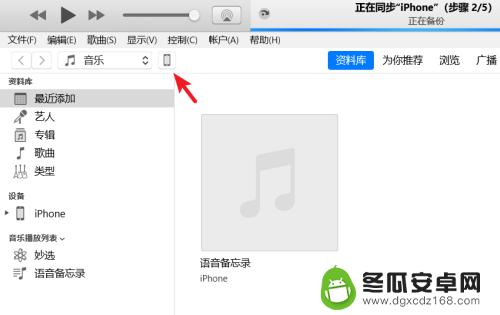
3.进入到设备界面,选择左侧的影片选项。
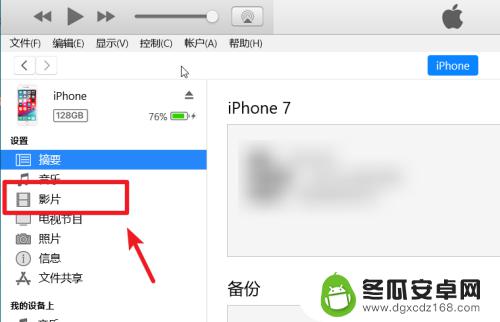
4.点击后我们选择上方的文件,点击将文件添加到资料库的选项。
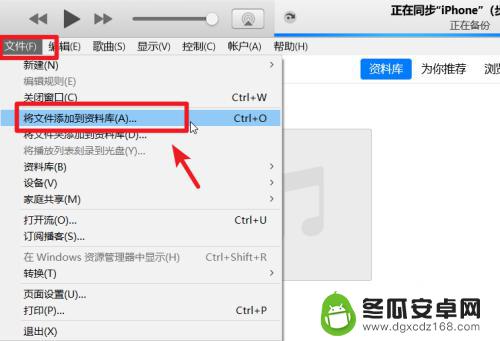
5.点击后,在电脑中选择需要导入到苹果手机的视频。
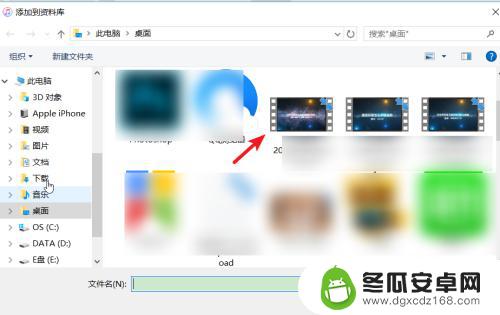
6.打开后在影片中可以看到导入的视频,勾选视频,点击右下方的应用。
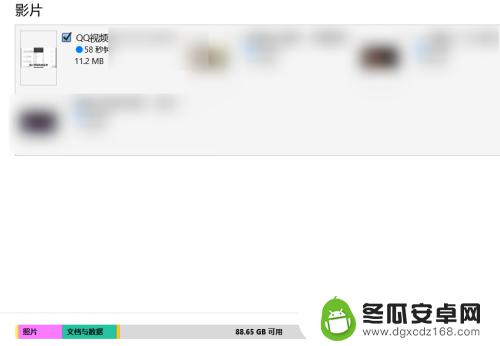
7.应用后上方会显示正在同步,等待影片同步完成。
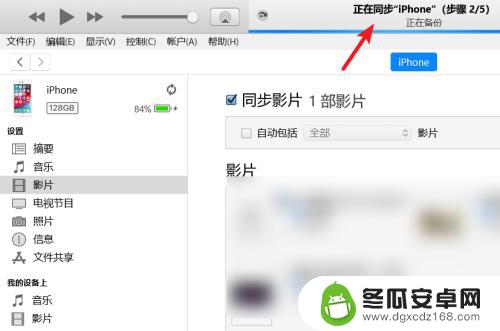
8.同步完毕后,打开苹果手机的视频应用,就可以看到导入的视频。
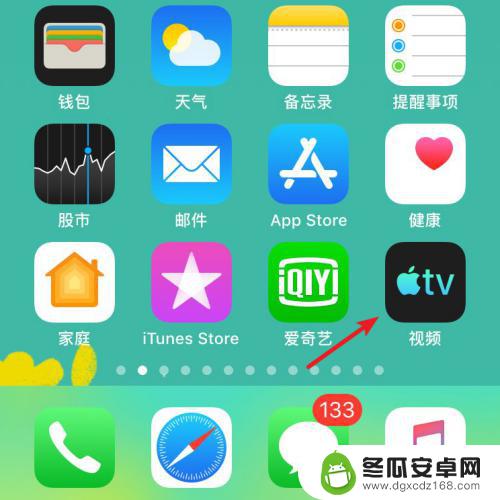
以上是苹果手机录制的视频格式的全部内容,如果你也遇到了同样的情况,请参照本文的方法来处理,希望对大家有所帮助。










